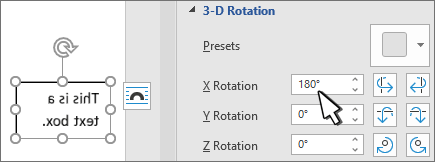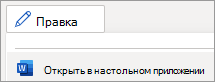Примечание: Чтобы повернуть текст в Word, необходимо сначала поместить текст в текстовое поле, а затем повернуть текстовое поле.
Вставка и поворот текстового поля
-
Выберите место на странице, в котором нужно поместить текстовое поле.
-
На вкладке Вставка выберите
-
Выделите текстовое поле и выполните одно из следующих действий:
-
На вкладке Формат фигуры выберите
-
Захватите маркер поворота
-
-
Выберите в другом месте документа, чтобы просмотреть повернутое текстовое поле.
Примечание: Текстовое поле будет отображаться по горизонтали при его выборе, чтобы упростить редактирование текста.
Зеркальное отображение текста в текстовом поле
Это приведет к обратной строке или абзацу текста в текстовом поле.
-
Выделите текстовое поле и перейдите на вкладку Формат фигуры.
-
Выберите
-
В разделе Трехмерный поворот установите для параметра X Поворотна 180°.
Удаление границы текстового поля
-
Выделите текстовое поле и перейдите на вкладку Формат фигуры.
-
Выберите
-
Граница вокруг текстового поля исчезает при щелчке или касании за пределами текстового поля.
Изменение границы
-
Выделите текстовое поле и перейдите на вкладку Формат фигуры .
-
Выберите
-
Выберите
Примечание: Чтобы повернуть текст в Word для Mac, необходимо сначала поместить текст в текстовое поле, а затем повернуть текстовое поле.
-
Выберите место на странице, в котором нужно поместить текстовое поле.
-
На вкладке Вставка выберите
-
Выберите маркер поворота
-
Чтобы ограничить поворот до 15-градусных углов, удерживайте клавишу shift при перетаскивании маркера поворота.
-
При повороте нескольких фигур каждая из них поворачивается по отдельности относительно своего центра.
-
Кроме того, можно выбрать объект, удерживать нажатой клавишу ⌥ и нажать клавиши со стрелками влево или вправо для поворота.
-
Зеркальное отображение текста в текстовом поле
-
Выделите текстовое поле и перейдите на вкладку Формат фигуры .
-
Выберите
-
Выберите
-
В разделе Трехмерный поворот установите для параметра X Поворотна 180°.
Поворот на точный угол
-
Выберите текстовое поле для поворота и перейдите на вкладку Формат фигуры.
-
Выберите Упорядочить, а затем Повернуть.
Совет: Если формат фигуры не отображается, убедитесь, что выбрано текстовое поле.
-
Выберите один из следующих вариантов:
-
Дополнительные параметры поворота. Введите сумму, которую нужно повернуть объект в поле Поворот . Вы также можете использовать стрелки, чтобы повернуть объект точно так, как хотите.
-
Повернуть вправо на 90°: чтобы повернуть объект на 90 градусов вправо.
-
Повернуть влево на 90°: повернуть объект на 90 градусов влево.
-
Группирование объектов
При группировании текстовых полей они объединяются таким образом, чтобы можно было отформатировать, переместить или скопировать их в группу.
-
Удерживая нажатой клавишу SHIFT, выделите текстовые поля, которые нужно сгруппировать, а затем выберите вкладку Формат фигуры.
-
В разделе Упорядочить выберите
Совет: Если группа отображается неактивной или недоступной, обычно это происходит из-за того, что вы еще не выбрали два или несколько текстовых полей для группировки.
Word в Интернете отображаются документы, содержащие повернутые текстовые поля, но вставка или поворот текстового поля в настоящее время невозможно в Word в Интернете. Однако вы можете вставлять или поворачивать текстовое поле в классическом приложении Word.
-
Чтобы открыть классическое приложение, в верхней части ленты выберите Редактирование и выберите Открыть в классическом приложении.
У вас нет классического приложения Word? Попробуйте купить Microsoft 365.